küsimus
Probleem: kuidas parandada, et Windows Defender näeb seaduslikku faili viirusena?
Tere. Windows Defender näeb PowerShelli skripti viirusena. Lõin selle ise, seega on ilmne, et skript pole pahatahtlik. Kas seda probleemi saab kuidagi lahendada? Ette tänades.
Lahendatud Vastus
Windows Defender, nüüd tuntud kui Microsoft Defender, on turvarakendus Windowsi operatsioonisüsteemidega personaalarvutitele.
[1] See programm suudab kaitsta seadmeid nuhkvara, viiruste, pahavara, PUP-ide ja muude sissetungijate eest. Kuigi Microsofti pakutavaid turbelahendusi, eriti Windows Security Essentialsi, peeti madala kvaliteediga kaitse, konkureerib Windows Defenderi praegune olek hästi kolmandate osapoolte valikutega, muutes selle atraktiivseks valikuks paljudele.Kuid nagu igal teisel rakendusel, on ka sellel vigu, mida võib mõnel juhul ette näha. Varem täheldasime selliseid probleeme nagu rakendus mängud järsult sulgedes, tuvastades sama ähvardus korduvalt, või vead, nagu näiteks 0x8050800c või 0x800106ba. Windows Defender peab seaduslike failide pahatahtlikuks tunnistamist veel üheks probleemiks, millest mitmed kasutajad on erinevatel IT-foorumitel ja teadetetahvlitel teatanud.
Kui mõned kasutajad ütlesid, et Windows Defender näeb neid kuskilt alla laadides seaduslikku faili viirusena, siis mõned juhtumid on seotud kasutaja PowerShelliga loodud skriptidega. Neid kasutatakse teatud protsesside automatiseerimiseks Windowsi keskkonnas ja need on põhimõtteliselt kahjutud. Sellegipoolest, kuna operatsioonisüsteem ei tuvasta selle jaoks kehtivat allkirja, võib Windows Defender näha PowerShelli faili viirusena.
Windows Defenderi probleem näeb seaduslikku faili, kuna viiruse võivad käivitada ühildumatud programmid, failid või andmete, rakenduste või süsteemiseadete rikkumine. Kuigi PowerShelli skriptid[2] kasutajate endi loodud failid on tõeliselt kahjutud, mõned tundmatutest allikatest alla laaditud failid võivad tegelikult olla pahatahtlikud, seega on oluline olla ettevaatlik.
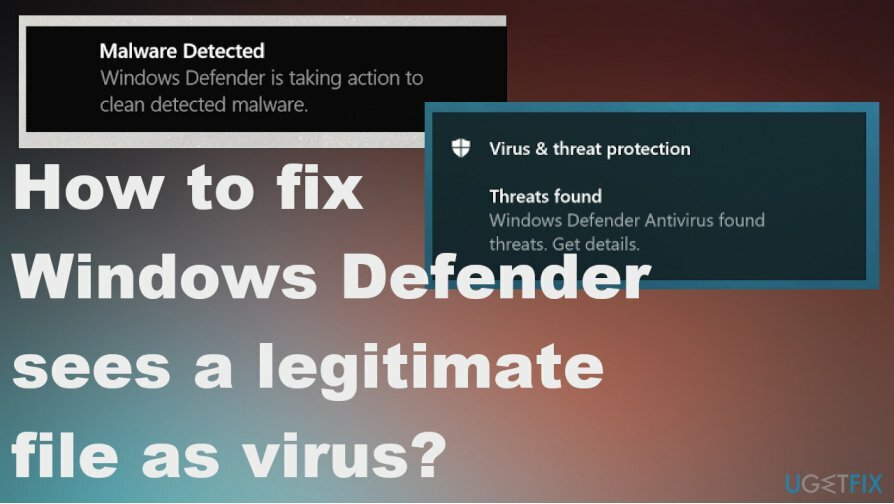
Seetõttu võib olla keeruline parandada, kuna Windows Defender näeb viirusprobleemina seaduslikku faili. Näiteks teatati, et turvatarkvara märgistas erinevaid kahjutuid faile kui Trooja: Win32/Bluteal. B!rfn, mida algselt kasutati CPU kaevandajate tuvastamiseks. See ebakindlus tekitab küsimusi ja tekitab inimestes kõige rohkem frustratsiooni.
Peaksite tagama, et seal poleks konkreetset pahavara[3] programmid, mis võivad viia selleni, et Windows Defender näeb seaduslikku faili viirusena või mõnda muud viirusetuvastushoiatust süsteemi turvateenuse pakkujalt. Kuigi Defender on suhteliselt tõhus rakendus, on sellel mõned vead, seega peaksite võtma arvesse värskendusprobleeme ja programmi endaga seotud probleeme.
Kuidas parandada Windows Defender näeb seaduslikku faili viirusena
Kahjustatud süsteemi parandamiseks peate ostma selle litsentsitud versiooni Reimage Reimage.
Saate parandada, et Windows Defender näeb seaduslikku faili viirusena ja mitmesuguseid valepositiivseid tuvastamisi alternatiivne pahavaratõrje tööriist, mis kontrollib turvaprobleeme, leiab pahavara ja puhastab nakkused vaja. Samuti programmid nagu ReimageMaci pesumasin X9 võib aidata ühilduvus- või süsteemirikkeprobleemide korral. Võite leida probleeme mitteühilduvate failide või rakendustega, mis võivad põhjustada probleeme teiste programmide, funktsioonide ja isegi süsteemide jõudlusega.
Ärge kiirustage järeldustega, et failid on pahatahtlikud, vaid kaaluge mõnda meetodit allolevast loendist. Failide või kaustade välistamine võib olla parim viis vältida Windows Defenderi viiruseprobleemina õiget faili.
Parandage 1. Kontrollige süsteemi turvarežiimist, et parandada, Windows Defender näeb seaduslikku faili viirusena
Kahjustatud süsteemi parandamiseks peate ostma selle litsentsitud versiooni Reimage Reimage.
- Selle režiimi kaudu saate pahavara korralikult eemaldada, nii et vajutage nuppu Võida ja R võtmed avamiseks Jookse kasti.
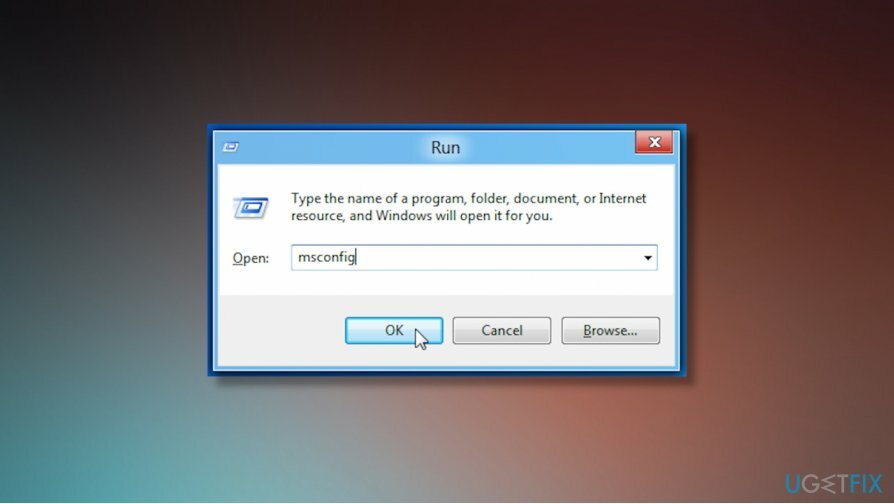
- Seejärel sisestage msconfig seal.
- Süsteemi konfiguratsioon ilmub aken.
- Lülitu alglaadimise vahekaart ja klõpsake edasi Turvaline käivitamine valik.
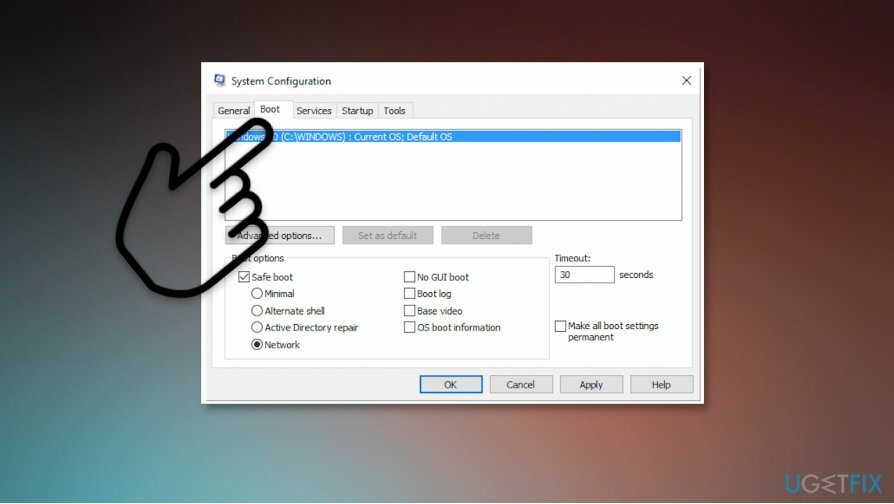
- Vali Võrk valik ja salvesta muudatused.
- Taaskäivita arvuti.
Parandage 2. Lisage Windowsi turvalisusele välistus
Kahjustatud süsteemi parandamiseks peate ostma selle litsentsitud versiooni Reimage Reimage.
- Minema Alusta menüü ja valige Seaded.
- Seejärel valige Värskendus ja turvalisus.
- Valige Windowsi turvalisus ja siis Viiruste ja ohtude kaitse.
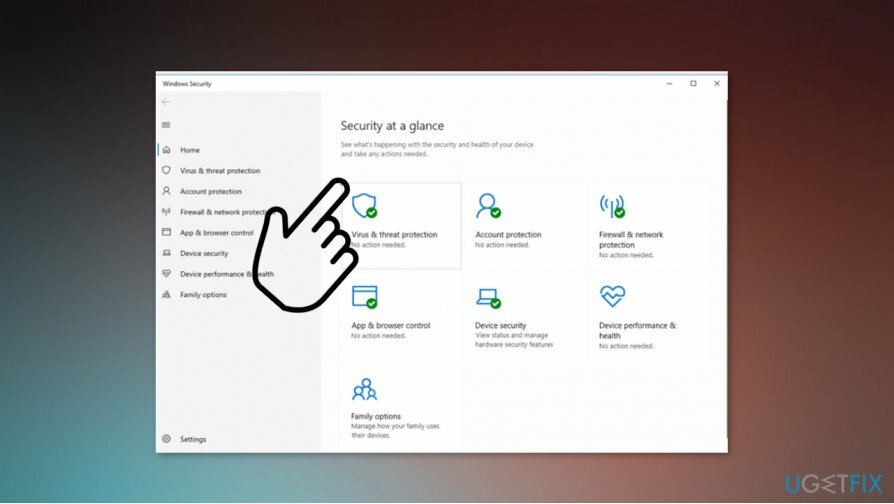
- Seal, vali Seadete haldamine.
- Siis leia Välistused kust saab valida Lisama või eemaldada konkreetne välistamine.
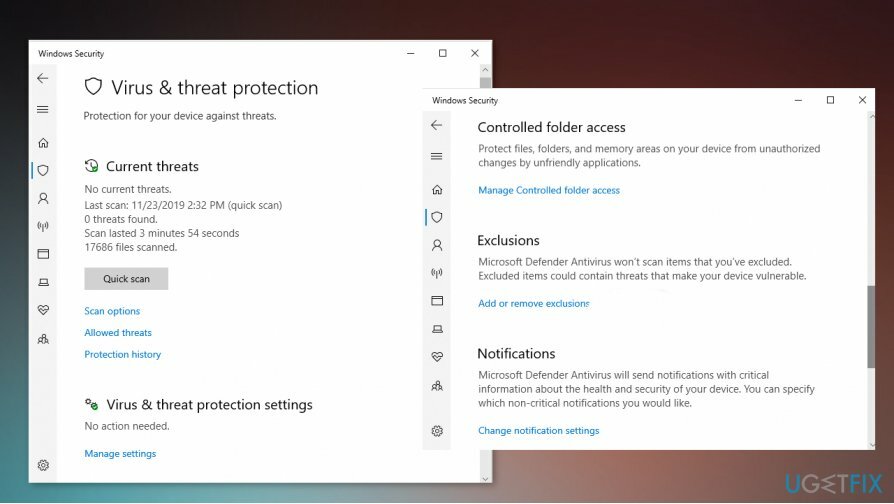
- Valige Lisage välistamine ja valige välistamiseks konkreetsed failid, kaustad või failitüübid, protsessid.
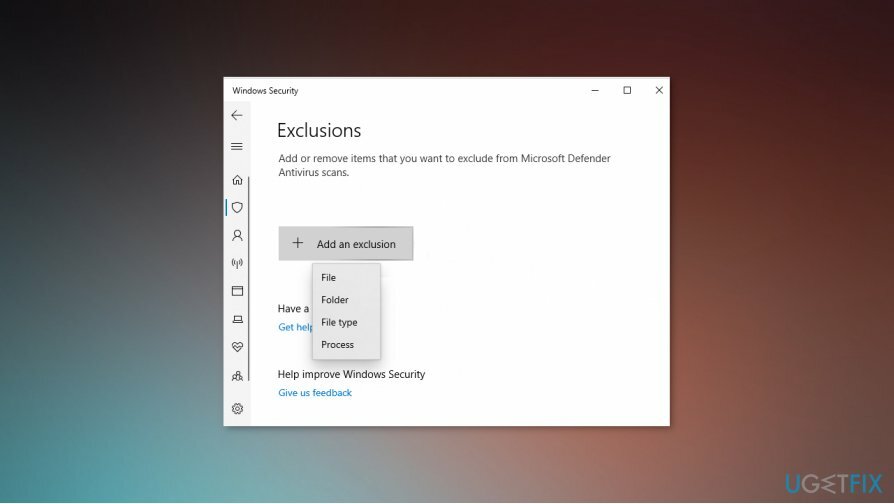
Parandage 3. Kontrollige Windows Defenderi värskendusi, et parandada Windows Defender näeb seaduslikku faili viirusena
Kahjustatud süsteemi parandamiseks peate ostma selle litsentsitud versiooni Reimage Reimage.
- Minema Seaded.
- Otsi Värskendus ja turvalisus ja siis leida Windowsi uuendus klõpsamiseks Kontrolli kas uuendused on saadaval.
- Kui saadaval on uued värskendused, leiate need jaotisest Windows Defenderi definitsiooni värskendus ja saab neid installida.
Boonus: Windows Defender näeb PowerShelli faili viirusena, kuidas käituda
Kahjustatud süsteemi parandamiseks peate ostma selle litsentsitud versiooni Reimage Reimage.
Parim viis probleemi lahendamiseks on lisada kõnealune fail välistamisloendisse, nagu selgitasime lahenduses number kaks. Mõne faili, eriti PowerShelli skriptide käsitlemisel jääb probleem siiski püsima ka pärast selle tuvastamise välistamist. Sellisel juhul peate esmalt pääsema juurde Windows Defenderi kaitseajaloole ja taastama faili. Seda saab teha järgmiselt.
- Avatud Windowsi turvalisus ja valige Kaitse viiruste ja ohtude eest.
- Valima Kaitse ajalugu.
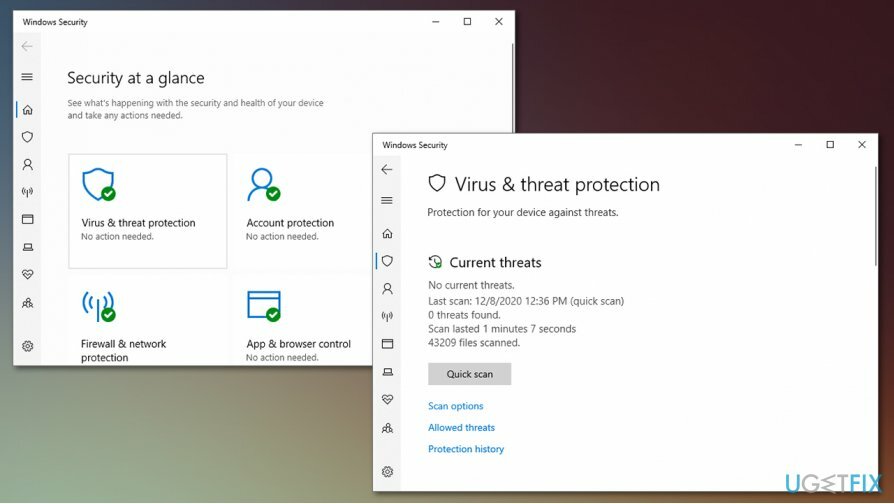
- Siit leiate loendi kõigist hiljuti blokeeritud ohtudest.
- Leidke kirje kella/kuupäeva ja klõpsake sellel.
- Klõpsake paremas alanurgas nuppu Tegevused.
- Valige rippmenüüst Lubama.
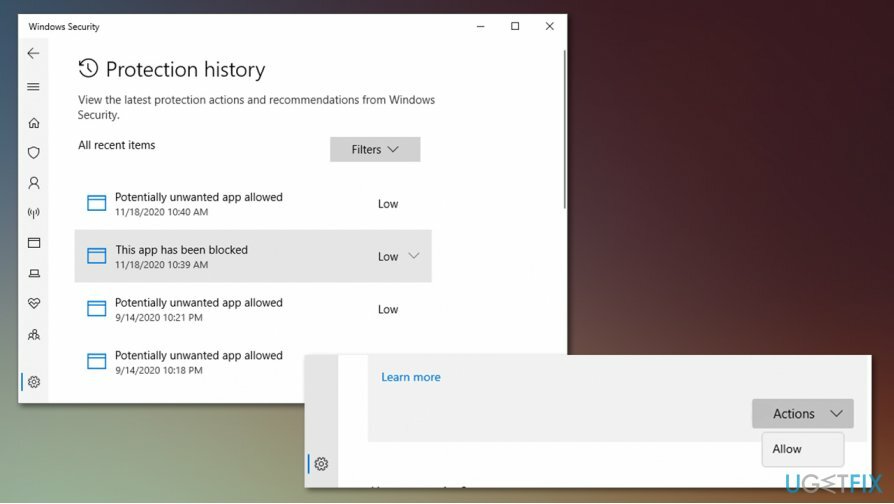
- Nüüd lisage fail välistuste hulka, nagu ülalpool selgitatud.
Parandage oma vead automaatselt
ugetfix.com meeskond püüab anda endast parima, et aidata kasutajatel leida parimad lahendused oma vigade kõrvaldamiseks. Kui te ei soovi käsitsi parandada, kasutage automaatset tarkvara. Kõik soovitatud tooted on meie spetsialistide poolt testitud ja heaks kiidetud. Tööriistad, mida saate oma vea parandamiseks kasutada, on loetletud allpool.
Pakkumine
tee seda kohe!
Laadige alla FixÕnn
Garantii
tee seda kohe!
Laadige alla FixÕnn
Garantii
Kui teil ei õnnestunud Reimage'i abil viga parandada, pöörduge abi saamiseks meie tugimeeskonna poole. Palun andke meile teada kõik üksikasjad, mida peaksime teie arvates teie probleemi kohta teadma.
See patenteeritud parandusprotsess kasutab 25 miljonist komponendist koosnevat andmebaasi, mis võib asendada kasutaja arvutis kõik kahjustatud või puuduvad failid.
Kahjustatud süsteemi parandamiseks peate ostma selle litsentsitud versiooni Reimage pahavara eemaldamise tööriist.

Privaatne Interneti-juurdepääs on VPN, mis võib takistada teie Interneti-teenuse pakkujat valitsusja kolmandad osapooled teie võrgus jälgimise eest ning võimaldavad teil jääda täiesti anonüümseks. Tarkvara pakub torrentimiseks ja voogedastuseks spetsiaalseid servereid, tagades optimaalse jõudluse ega aeglusta teid. Samuti saate piiranguteta geograafilistest piirangutest mööda minna ja vaadata selliseid teenuseid nagu Netflix, BBC, Disney+ ja muid populaarseid voogedastusteenuseid, olenemata teie asukohast.
Pahavararünnakud, eriti lunavara, on teie piltidele, videotele, töö- või koolifailidele kõige suurem oht. Kuna küberkurjategijad kasutavad andmete lukustamiseks tugevat krüpteerimisalgoritmi, ei saa seda enam kasutada enne, kui lunaraha bitcoinides on tasutud. Häkkeritele maksmise asemel peaksite esmalt proovima kasutada alternatiivi taastumine meetodid, mis aitavad teil taastada vähemalt osa kadunud andmetest. Vastasel juhul võite kaotada ka oma raha koos failidega. Üks parimaid tööriistu, mis suudab taastada vähemalt mõned krüptitud failid - Data Recovery Pro.